Các Nguyên Nhân Thường Gặp Khi Đèn Nhấp Nháy
-
Đèn Wi-Fi/Nối mạng nhấp nháy
-
Báo hiệu máy in đang cố gắng kết nối với mạng không dây.
-
Cách khắc phục: Kiểm tra router, khởi động lại máy in, kết nối lại Wi-Fi.
-
-
Đèn cảnh báo/lỗi nhấp nháy
-
Thông báo máy cần sự chú ý do lỗi (ví dụ: cửa máy mở, kẹt giấy, bộ phận thiếu).
-
Cách khắc phục: Mở máy, kiểm tra và loại bỏ vật cản, đóng cửa và đảm bảo tất cả bộ phận được lắp đúng.
-
-
Đèn giấy hoặc khay nhấp nháy
-
Thường báo các vấn đề liên quan đến giấy như khay trống, kẹt giấy hoặc giấy bị lệch.
-
Cách khắc phục: Nạp giấy, gỡ kẹt giấy, kiểm tra đường đi của giấy.
-
-
Đèn mực/toner nhấp nháy
-
Một hoặc nhiều hộp mực có thể bị thiếu, lắp sai, sắp hết hoặc hỏng.
-
Cách khắc phục: Lắp lại hoặc thay hộp mực.
-
-
Đèn nguồn nhấp nháy
-
Có thể báo lỗi hoặc cửa máy đang mở.
-
Cách khắc phục: Đảm bảo tất cả cửa và nắp đóng kín, khởi động lại máy in.
-
-
Đèn đầu in hoặc mực màu/đen nhấp nháy
-
Một số mẫu máy báo lỗi đầu in thông qua đèn nhấp nháy.
-
Cách khắc phục: Tham khảo hướng dẫn sử dụng để vệ sinh hoặc thay đầu in nếu cần.
-
Cách Xử Lý Khi Máy In Nhấp Nháy
-
Xác định đèn nào đang nhấp nháy để biết vấn đề thuộc nhóm nào.
-
Kiểm tra trên màn hình máy in hoặc ứng dụng HP Smart để xem thông báo lỗi.
-
Khởi động lại máy in để xóa các lỗi tạm thời.
-
Cập nhật firmware và driver từ trang chính thức của HP.
-
Tham khảo hướng dẫn theo từng model để hiểu chi tiết các mã lỗi và số nhấp nháy.
Kết Luận
Đèn nhấp nháy trên máy in HP giúp cảnh báo bạn về các vấn đề, từ kết nối đơn giản đến lỗi bên trong máy. Bằng cách xác định đèn nhấp nháy và thực hiện các bước khắc phục phù hợp, bạn có thể nhanh chóng đưa máy in trở lại hoạt động bình thường.
💡 Mẹo: Nên giữ hướng dẫn sử dụng hoặc truy cập trang hỗ trợ HP. Mỗi model máy có thể có các số nhấp nháy khác nhau, một số máy còn hiển thị mã lỗi chính xác qua số lần nhấp nháy.












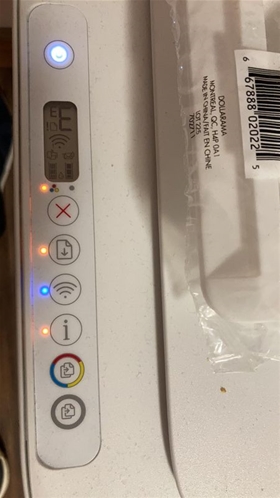







.jpg)






